Jeśli nie wiesz, jak zezwolić na poufne treści na Twitterze, jesteśmy tutaj, aby Ci pomóc. W tym artykule pokażemy, jak odblokować potencjalnie wrażliwe treści na Twitterze. Gdy prześlesz tweeta, wyświetli się ostrzeżenie o „potencjalnie wrażliwej treści”.
Twitter nie wyświetla poufnych treści
Dotyczy to również wszelkich innych tweetów, które zawierają potencjalnie wrażliwe materiały. Nawet w aplikacjach na iPhone’a lub iPada (o których wiadomo, że są restrykcyjne w ustawieniach), możesz wyłączyć to ostrzeżenie. Możesz także usunąć ostrzeżenia o poufnych treściach ze swoich tweetów, nie czyniąc swojego konta prywatnym.
Czym są poufne treści na Twitterze?
Według Twittera ta etykieta ostrzegawcza dotyczy przemocy lub nagości. Szczerze mówiąc, Twitter jest bardziej swobodną siecią społecznościową niż Facebook. Chociaż ścisła polityka medialna Twittera zabrania „nadmiernie krwawych” materiałów, praktycznie wszystko inne jest dozwolone. Domyślnie Twitter ogranicza te media z ostrzeżeniem typu „Te media mogą zawierać poufne materiały”, „Ten profil może zawierać potencjalnie wrażliwą treść” lub „Poniższe media zawierają potencjalnie wrażliwą treść”.
Jeśli nie masz jeszcze konta na Twitterze, musisz je założyć i zalogować się, aby zmienić to ustawienie.
Jak przeglądać poufne treści na Twitterze iPhone?
W ustawieniach prywatności wyłączasz ostrzeżenie o bezpiecznym obszarze Twittera. Te opcje znajdziesz również w tym samym miejscu w aplikacji na Androida, ale nie są one dostępne w wersji aplikacji Twitter na iOS. Jeśli jednak zmodyfikujesz ustawienia internetowe, aplikacje Twittera na iPhone’a i iPada będą wyświetlać poufne materiały bez wcześniejszego powiadomienia.
- Aby wyłączyć ostrzeżenie, przejdź do witryny Twittera i wybierz opcję „Więcej” po lewej stronie ekranu, która zawiera trzy kropki w kółku.
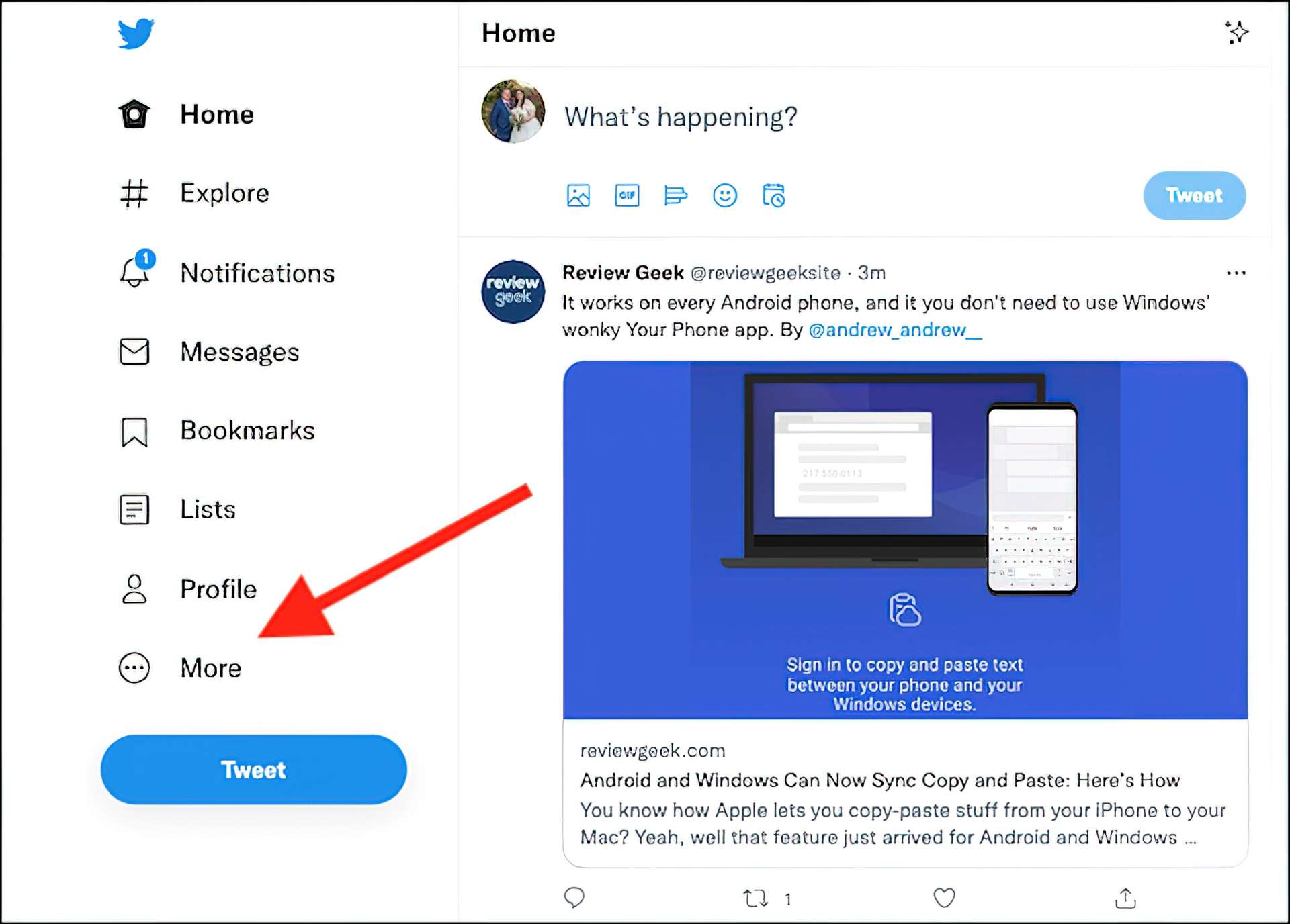
- Kliknij przycisk „Więcej” na stronie Twitter
- Następnie wybierz opcję “Ustawienia i prywatność” z menu podręcznego.

- Wybierz opcję „Ustawienia i prywatność”
- Wybierz „Prywatność i bezpieczeństwo” z listy opcji po lewej stronie, a następnie wybierz „Treść, którą widzisz”.
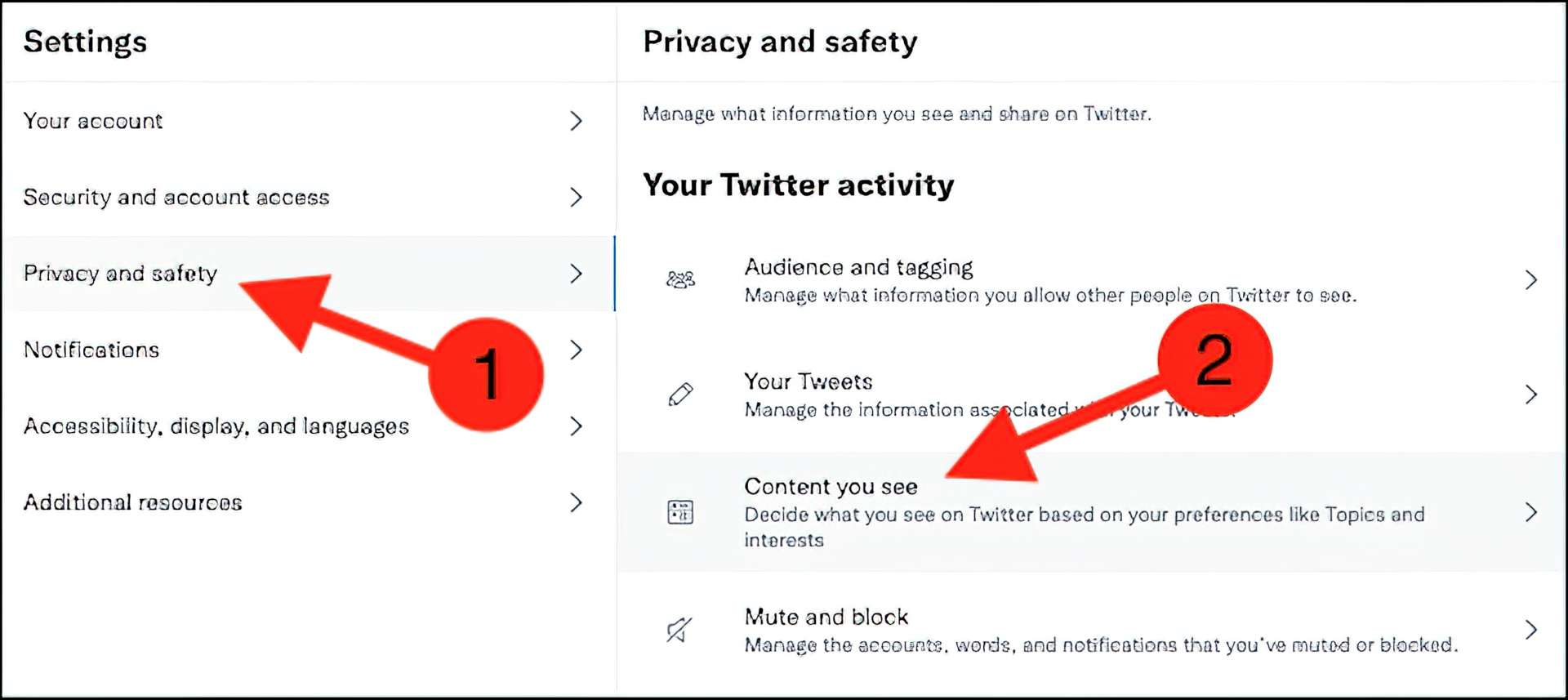
- Kliknij „Prywatność i bezpieczeństwo”, a następnie wybierz „Treść, którą widzisz”
- W górnej części ekranu zaznacz pole obok „Wyświetlaj multimedia, które mogą zawierać treści wrażliwe”, aby wyłączyć ostrzeżenie dla tweetów.
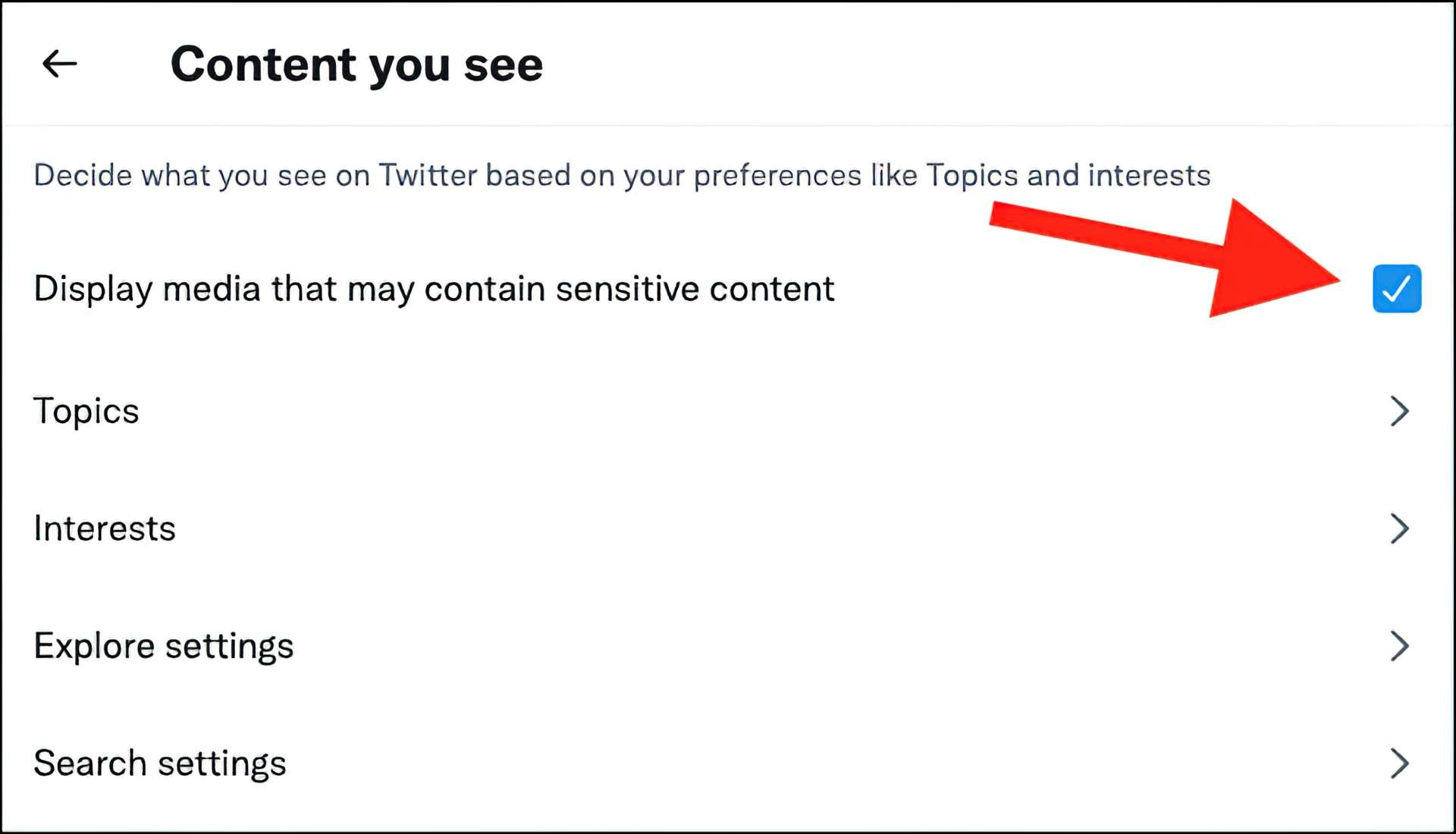
- Zaznacz pole obok „Wyświetlaj multimedia, które mogą zawierać poufne treści”
Jak wyświetlać poufne treści w wyszukiwaniach?
Tweety zawierające potencjalnie poufne treści są zazwyczaj ukryte przed wyszukiwaniem, jednak możesz je wyświetlić. Możesz wykonać te same czynności, co powyżej, w aplikacji Twitter na Androida, ale nie jest ona dostępna na iPhone’ach ani iPadach. Aby to zrobić, przejdź do witryny Twitter i kliknij Więcej > Ustawienia i prywatność > Prywatność i bezpieczeństwo > Treści, które widzisz > Ustawienia wyszukiwania. Odznacz „Ukryj poufne treści” tutaj.
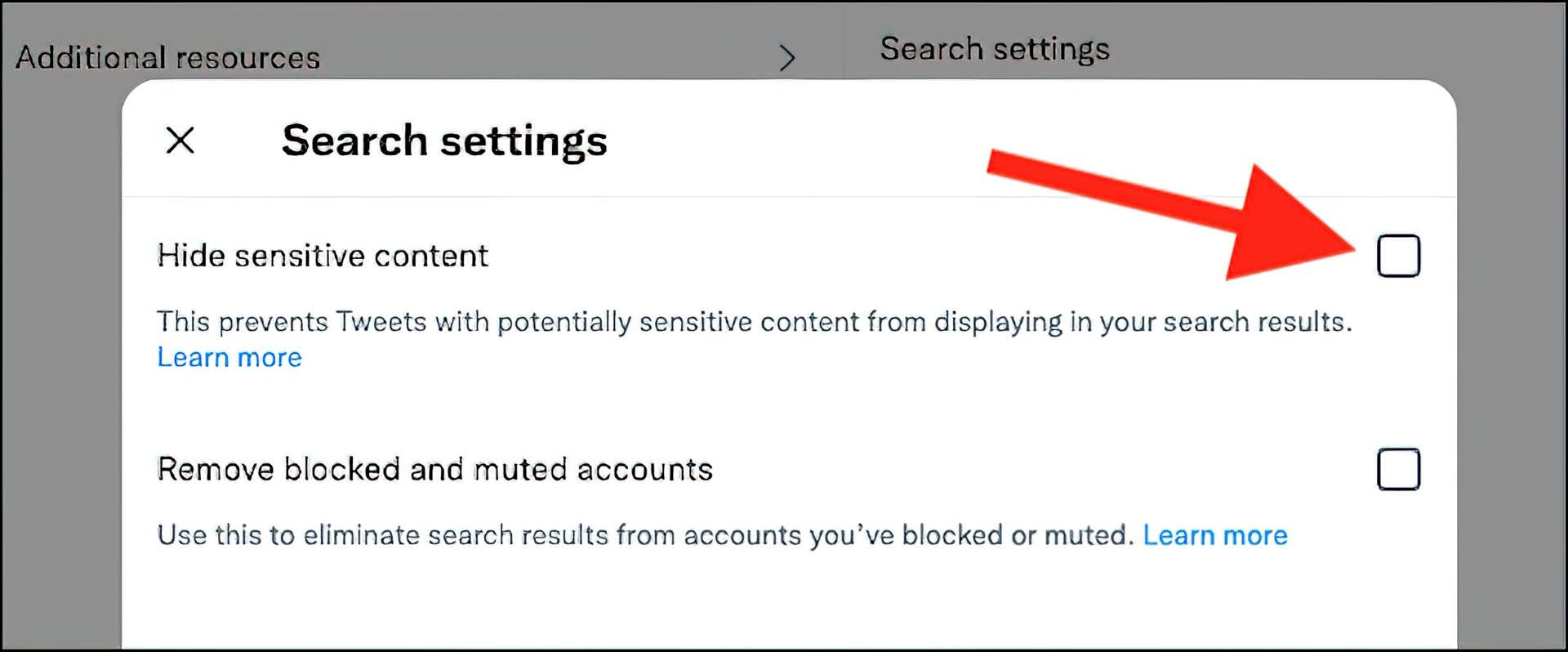
Jak usunąć ostrzeżenie z własnych tweetów?
Aby uniemożliwić Twitterowi oznaczanie przesyłanych przez Ciebie mediów jako poufnych, wybierz Więcej > Ustawienia i prywatność > Prywatność i bezpieczeństwo > Twoje tweety. Upewnij się, że opcja „Oznacz media, które tweetujesz, jako zawierające materiał, który może być wrażliwy” nie jest zaznaczona. Umożliwiają to aplikacje internetowe i na Androida, podczas gdy aplikacja Twitter na iPhone’a i iPada nie.
Notatka: Jeśli nadużyjesz tej opcji i prześlesz poufne multimedia bez oznaczania ich jako takich, Twitter może zdecydować o trwałym włączeniu tej funkcji na Twoim koncie. Jeśli nie możesz go wyłączyć, teraz wiesz dlaczego. Firma testuje również funkcję „pomiń siebie”, jeśli uważasz, że nie chcesz być wymieniany we wrażliwych tweetach, będziesz mógł sam się zignorować.
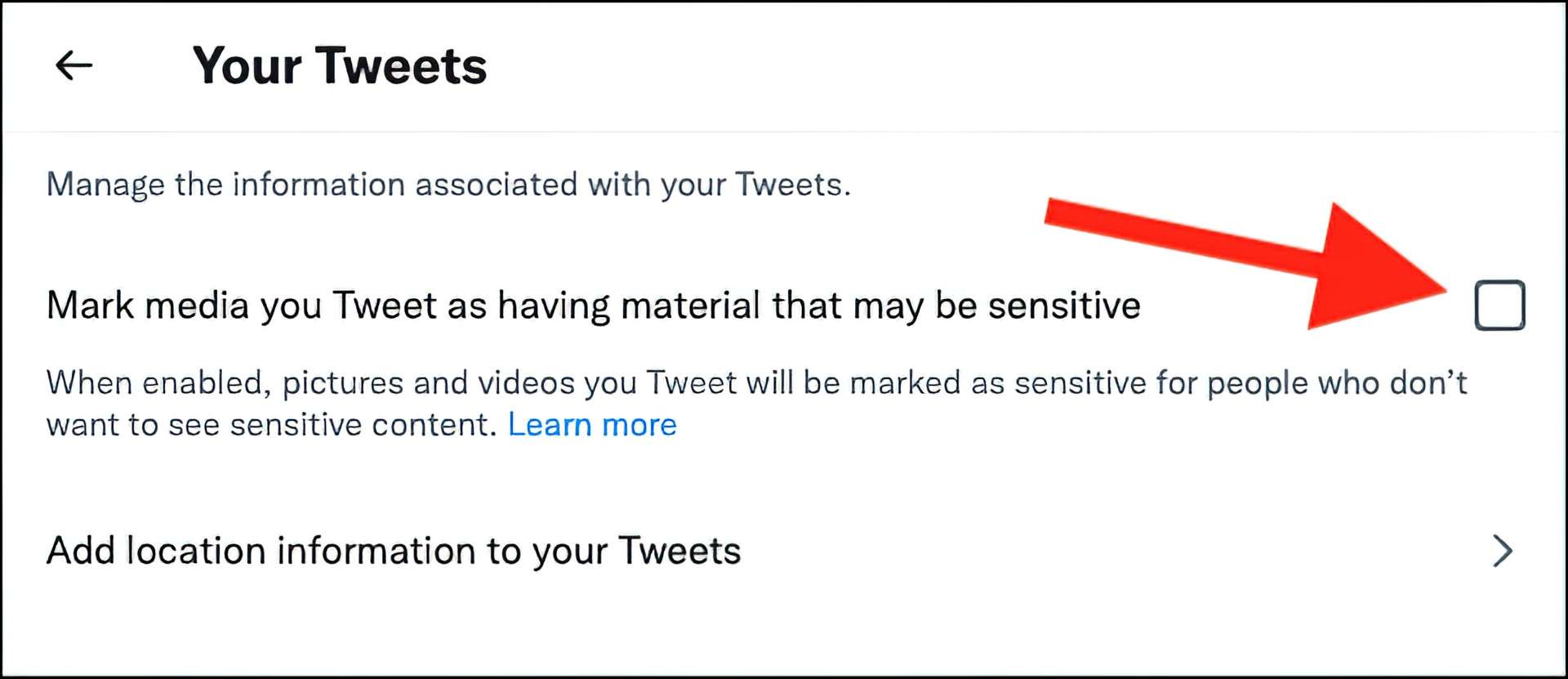
Jeśli nie chcesz oglądać materiałów wrażliwych, nie martw się; to jest domyślne ustawienie na Twitterze. Po prostu upewnij się, że opcja „Wyświetl nośniki, które mogą zawierać wrażliwe treści” jest wyłączona, a opcja „Ukryj wrażliwe treści” dla wyszukiwań jest włączona.
W ten sposób nauczyłeś się zezwalać na poufne treści na Twitterze. Nie wiesz, jak usunąć konto na Twitterze? Przejdź do naszego artykułu, aby poznać różne metody.


